최고의 4K 업스케일러 – 1080P를 4K로 업스케일링하는 방법에 대한 간단한 자습서
이미 1080P로 일부 동영상을 촬영한 경우 YouTube 또는 4K TV용으로 1080P를 4K로 업스케일할 수 있습니까? 더 큰 화면의 비디오에 더 나은 시청각 경험을 제공하려면 특히 오래된 영화, 홈 비디오, 녹화된 비디오 등이 있는 경우 원본 해상도를 향상시키기 위해 4K 업스케일러가 최선의 선택입니다. 비디오 품질을 향상시키기 전에 , 1080P와 4K의 차이점에 대해 더 자세히 알아야 합니다. 또한 기사에서 1080P를 4K로 업스케일링하는 방법에 대한 최상의 방법에 대해 자세히 알아볼 수 있습니다.
1080P와 4K의 차이점
1080P와 4K의 주요 차이점은 무엇입니까? 1080P와 4K는 디스플레이의 해상도에 따라 정의되기 때문에. 4K 해상도는 1080P보다 4배 많은 픽셀을 가지고 있습니다.. 이는 4K 디스플레이의 수직 및 수평 픽셀 양이 각각 1080p 디스플레이의 두 배임을 의미합니다. 4K는 높은 품질 향상, 보다 정교한 디테일, 향상된 대비 및 색상을 표시합니다.
| 1080P 및 4K | 1080P | 4K |
| 해결 | 1920 × 1080 | 3840 × 2160 |
| 픽셀 수 | 2073600 | 8294400 |
| 종횡비 | 16:9 | 16:9 |
| 유효성 | 44인치 이하 TV | 32인치 이상 TV |
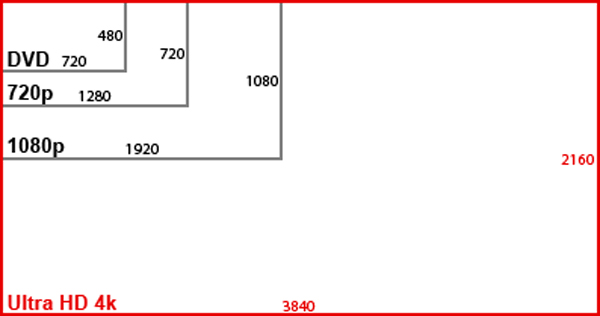
오늘날 제조업체는 초고화질을 지원할 수 있는 보다 저렴한 TV를 생산합니다. 또한 Netflix, HBO, FOX, Disney+와 같은 주문형 스트리밍 서비스를 통해 사용자는 집에서 시청할 수 있습니다. 4K 해상도는 영화관, 영화 감상, 스마트 TV와 같은 대형 화면 디스플레이에 가장 적합합니다. 또한 일부 고급형 4K TV는 1080P를 4K로 업스케일링하는 자동 방법도 제공합니다. 또한, 당신은 또한 알아야합니다 4K UHD와 4K HDR의 차이점. YouTube 및 기타 소셜 미디어 웹사이트의 비디오 해상도를 향상시켜야 하는 경우 아래에서 자세히 알아보세요.
YouTube용 1080P를 4K로 업스케일하는 가장 좋은 방법
위에서 언급했듯이 1080P를 4K로 업스케일링하면 해상도가 향상될 뿐만 아니라 세부 묘사, 대비 및 색상도 향상됩니다. 비디오 품질을 향상하고 YouTube의 시청각 경험을 개선하는 올인원 4K 비디오 업스케일러가 있습니까? 비디오 변환기 비디오 해상도를 높이고, 비디오 노이즈를 제거하고, 비디오 흔들림을 줄이고, 밝기와 대비를 최적화하는 원하는 비디오 업스케일러 및 인핸서입니다. 더 나은 시각적 경험을 제공하기 위해 YouTube용으로 1080P를 4K로 업스케일해야 하는 경우 항상 첫 번째 선택입니다.

클릭 한 번으로 1080P 비디오를 4K로 업스케일링하는 4가지 방법을 제공합니다.
MP4, MKV 등과 같은 다양한 비디오 형식과 호환됩니다.
1080P 비디오를 4K TV와 호환되는 원하는 비디오 형식으로 변환합니다.
원하는 부분을 오려내고, 동영상을 합치고, 동영상 필터를 적용하세요.
안전한 다운로드
안전한 다운로드
1080P 비디오를 4K로 업그레이드하는 4가지 쉬운 단계
1 단계.Windows 또는 Mac에 Video Converter를 다운로드하여 설치하세요. 프로그램을 실행하고 "도구 상자" 버튼을 클릭하세요. "Video Enhancer" 버튼을 클릭하고 폴더에서 확대하려는 1080P 비디오 파일을 추가하세요.

2 단계.4K(UHDTV)의 표준 해상도인 1080P를 4K로 업스케일하려면 '해상도 업스케일' 옵션을 체크하고 해상도를 3840×2160으로 설정하세요. 또한 4960 × 2160으로 업그레이드할 수도 있지만 장치가 이에 적합한지 확인하세요.
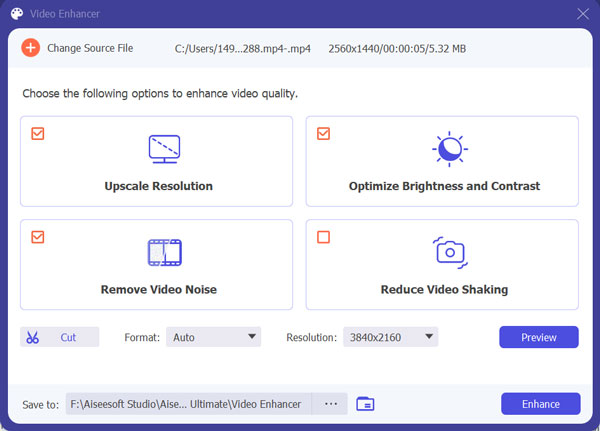
3단계.출력 4K 비디오의 대비와 색상을 개선해야 하는 경우 밝기와 대비를 최적화하고 비디오 노이즈를 제거하며 1080P 비디오를 업스케일링할 때 비디오 흔들림을 줄일 수 있습니다. 또한 동영상에서 원하는 부분만 잘라낼 수도 있습니다.

4단계.파일을 저장할 폴더를 선택하세요. 그런 다음 "향상" 버튼을 클릭하여 업스케일링 프로세스를 시작합니다. 응용 프로그램이 비디오 품질을 향상하기 시작하고 완료되면 선택한 폴더에서 파일을 확인할 수 있습니다.
1080P를 4K로 업스케일하는 방법에 대한 FAQ
-
케이블 TV 1080P를 4K로 변환하는 4K 업스케일러 TV 박스가 있습니까?
예. 케이블 TV가 1080P를 4k로 직접 업스케일링할 수 없는 경우 Amazon에서 4K 업스케일러를 검색하고 케이블 TV 또는 스마트 TV에 따라 원하는 것을 선택할 수 있습니다. 물론 더 나은 시청각 경험을 위해 컴퓨터에서 직접 비디오 품질을 향상시키고 4K 비디오를 케이블 TV로 전송할 수도 있습니다.
-
1080P 모니터에서 4K 영화를 재생할 수 있습니까?
예. 4K 비디오 해상도는 모니터의 해상도에 맞게 낮아집니다. 이러한 이유로 비디오는 1080P로 표시되지만 기본 1080P보다 품질이 좋습니다. 또한 일반 HDTV는 기본적으로 해당 정보를 처리할 수 없기 때문에 4K 비디오는 HDR(High Dynamic Range) 메타데이터도 우회합니다.
-
1080P TV가 4K TV보다 나은 이유는 무엇입니까?
재생해야 하는 비디오에 따라 다릅니다. 1080P 비디오가 있고 4K TV에서 재생해야 하는 경우 비디오는 표준 1920 × 1080 해상도로 표시되지 않습니다. 자동 업스케일링 하드웨어 없이 미리 1080P 비디오를 4K로 업스케일링해야 하는 이유입니다. 하지만 1080P 비디오는 1080P 모니터에서 잘 작동합니다.
결론
이 기사의 모든 정보를 요약하자면 1080P와 4k의 차이점과 1080P를 4K로 업스케일링하는 방법을 이해하셨기를 바랍니다. 일부 스마트 TV에는 4K 업스케일러가 있어 영상 품질을 자동으로 향상시키기 때문에 TV에서 1080P 영상만 재생할 수 있습니다. 그러나 더 나은 비디오 품질이 필요한 경우 1080P 또는 1440P ~ 4K 일부 케이블 TV, YouTube 및 기타 장치의 경우 Video Converter는 항상 고려해야 할 초기 선택입니다.
